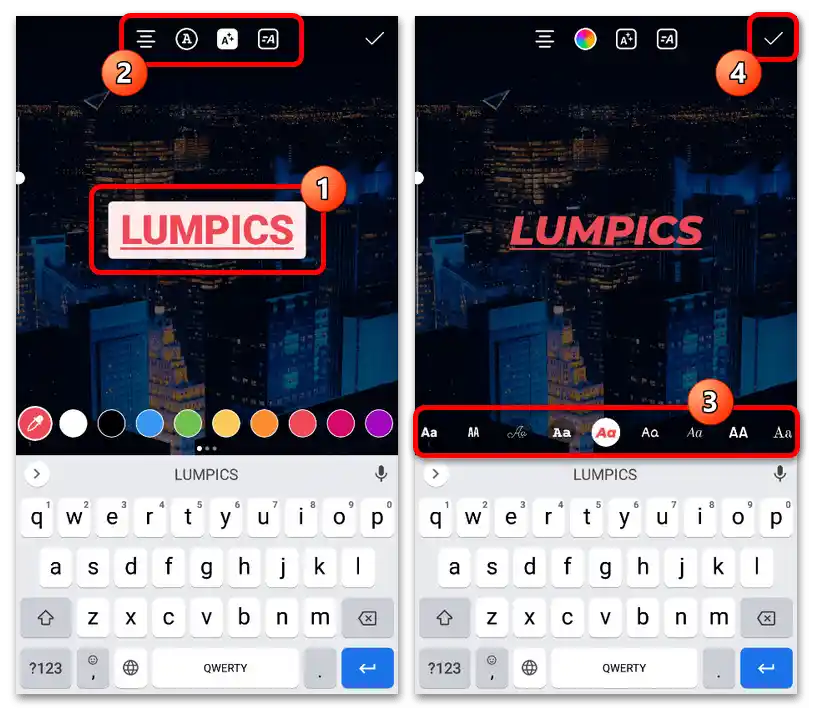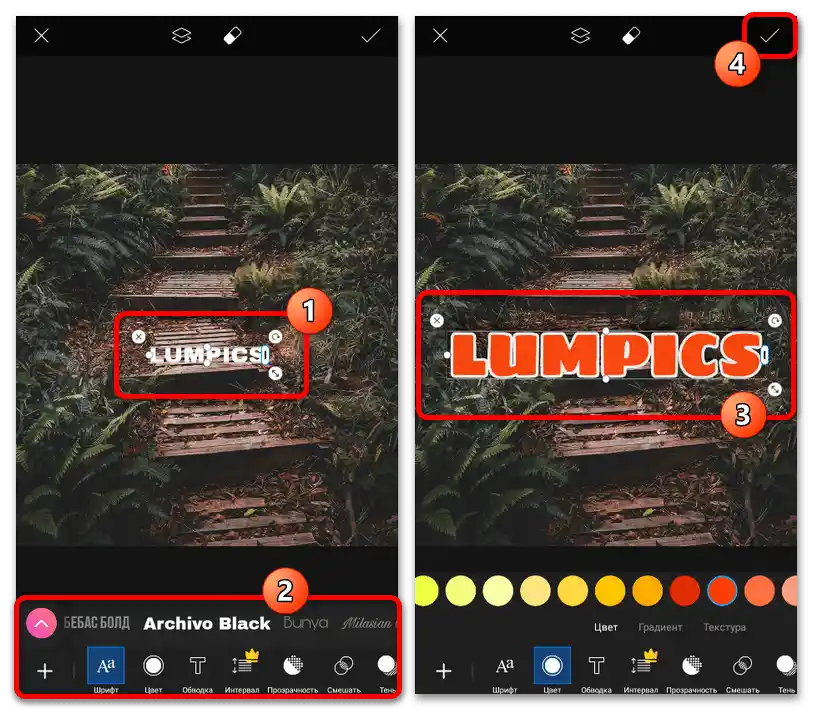Sadržaj:
Mobilni uređaj
Na mobilnim uređajima, korišćenje podebljanog fonta može se ostvariti putem standardnih mogućnosti dostupnih samo prilikom uređivanja priča, kao i nekoliko aplikacija trećih strana. Takođe, uz pomoć pomoćnog softvera, fontovi mogu biti promenjeni na globalnom nivou, što će uticati ne samo na konkretne objave, već i na opšti izgled društvene mreže.
Pročitajte takođe: Promena fonta na Instagramu
Način 1: Urednik priča
Najjednostavnija metoda dodavanja teksta željenog tipa svodi se na korišćenje istoimenog alata u uredniku priča. Nažalost, ovo rešenje se ne primenjuje na druge tipove objava zbog nedostatka odgovarajućih parametara.
Detaljnije: Kreiranje i uređivanje priča na Instagramu
- Izvršite kreiranje i pripremu materijala na bilo koji pogodan način, po potrebi se vodeći drugim uputstvima na gorenavedenim linkovima. Po završetku, trebao bi se otvoriti ugrađeni urednik sa alatnom trakom.
- Da biste dodali potrebni element, na traci u gornjem desnom uglu iskoristite označenu ikonu "Aа" i popunite tekstualno polje u centru ekrana u skladu sa zahtevima za rezultat. Po potrebi, takođe možete odabrati boju i pozicioniranje teksta pomoću dugmadi iznad.
Pročitajte takođe: Kreiranje natpisa u pričama na Instagramu
- Sami podebljani font se postavlja pomoću donje trake sa spiskom standardnih opcija.Da biste izvršili izbor, potrebno je da pomerite panel ulevo dok tekst ne bude u skladu sa zahtevima.
![Как да направим удебелен шрифт на Инстаграму_003]()
Završetak uređivanja može se obaviti pomoću kvačice u gornjem desnom uglu ekrana, a zatim postavite upravo dodati element u bilo koju pogodnu oblast istorije. Nakon toga, izvršite ostale izmene, ako je potrebno, i objavite.
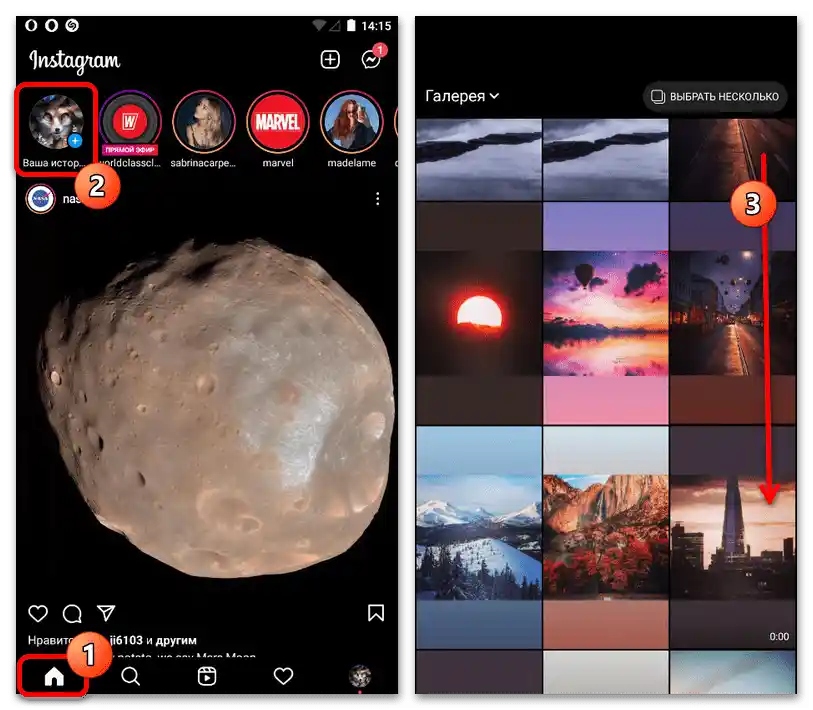
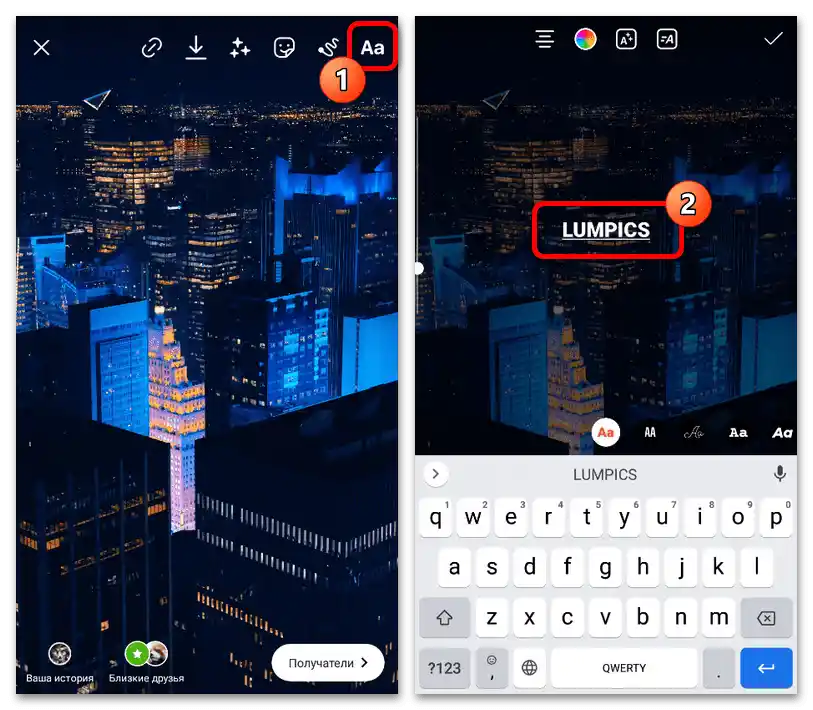
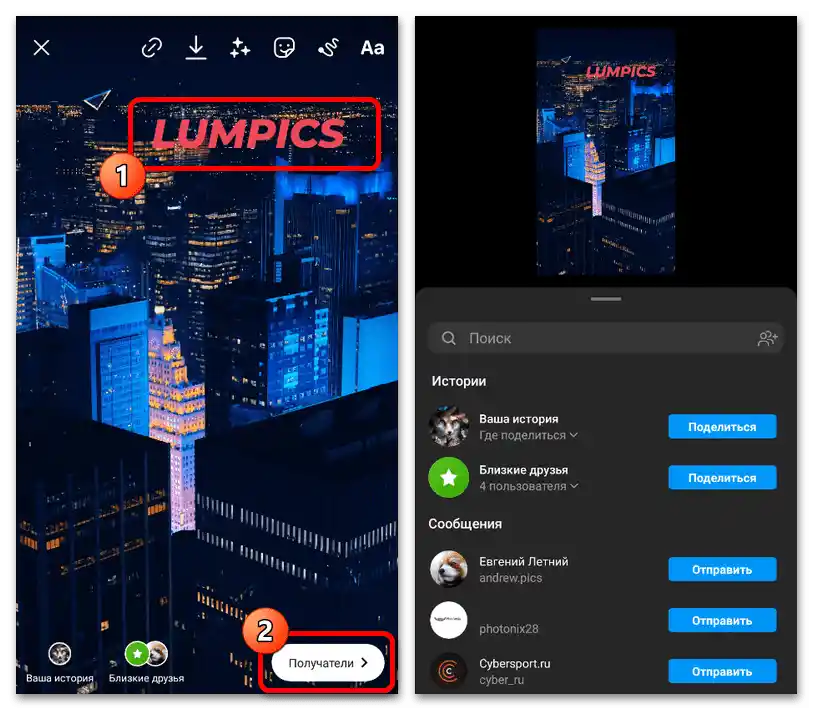
Ova opcija formatiranja, kao što se može primetiti, iako pruža dovoljno varijacija, jedva da omogućava korišćenje različitih varijanti podebljanog fonta, pa će u većini slučajeva najbolje rešenje biti korišćenje spoljnih alata. Takođe, ne zaboravite na individualne stilove formatiranja stikera dostupne prilikom kreiranja priča.
Način 2: Grafički editori
Dodavanje podebljanog fonta na Instagram može se izvršiti pomoću spoljnih grafičkih editora, na primer, ako vam ne odgovaraju standardne mogućnosti ili je potpis potreban na objavi u feed-u. U suštini, za realizaciju takvog zadatka postoji mnoštvo programa, uključujući one koji podržavaju izvoz rezultata na društvene mreže, od kojih ćemo razmotriti samo jedan.
- Nakon preuzimanja i instalacije programa, prvo je potrebno izvršiti autorizaciju i, kada se nađete na glavnom ekranu, pritisnite dugme "+" na donjoj traci. To će omogućiti prelazak na listu šablona.
Pročitajte takođe: Kreiranje šablona za Instagram
- Jednostavnim dodirom odaberite materijal koji želite da spojite sa potpisima i sačekajte učitavanje editora.Imajte na umu da daleko nisu sve mogućnosti u programima ovog tipa dostupne besplatno.
- U donjem delu ekrana proširite odeljak "Alat" i izaberite "Sečenje". Zatim odmah odredite dimenzije fajla, jer Instagram dozvoljava samo određene proporcije.
- Nakon što se pripremite, obavezno isprobajte i druge alate urednika, a po završetku pomoću dugmeta "Tekst" na donjoj traci dodajte formu za novu natpis. Pojavljeno tekstualno polje treba popuniti u skladu sa zahtevima i sačuvati promene dodirom na ikonu kvačice.
- Odmah nakon toga, u donjem delu ekrana pojaviće se kontrolna tabla sa prilično velikim brojem parametara teksta, među kojima su "Senka" i "Obrub", koji omogućavaju da natpis bude deblji. Ako vas zanima font, za promenu koristite odgovarajući meni u istoj oblasti.
![Как да направим удебелен шрифт на Инстаграму_010]()
Premestite dodati tekst na željeni deo ekrana i na sličan način dodajte nove natpise, ako je potrebno. Kada završite rad, na glavnoj stranici urednika iskoristite dugme sa slikom strelice i izvezite zapis na Instagram pritiskom na "Podeliti".
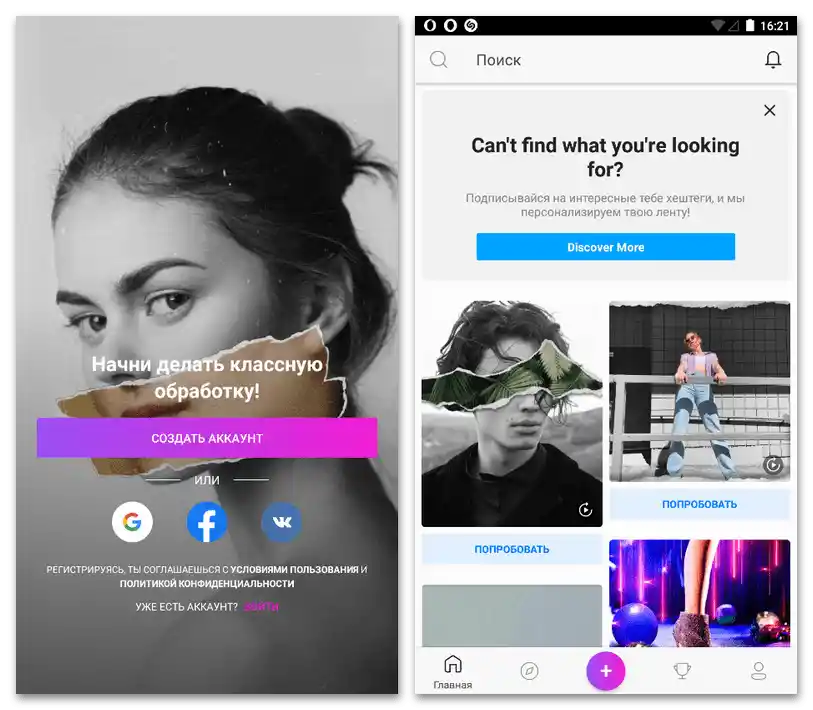
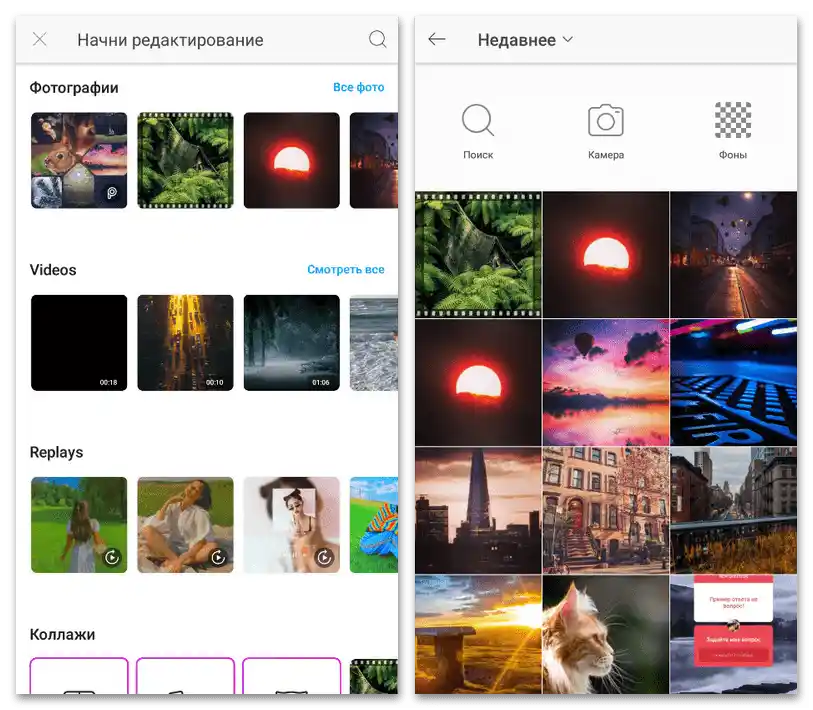
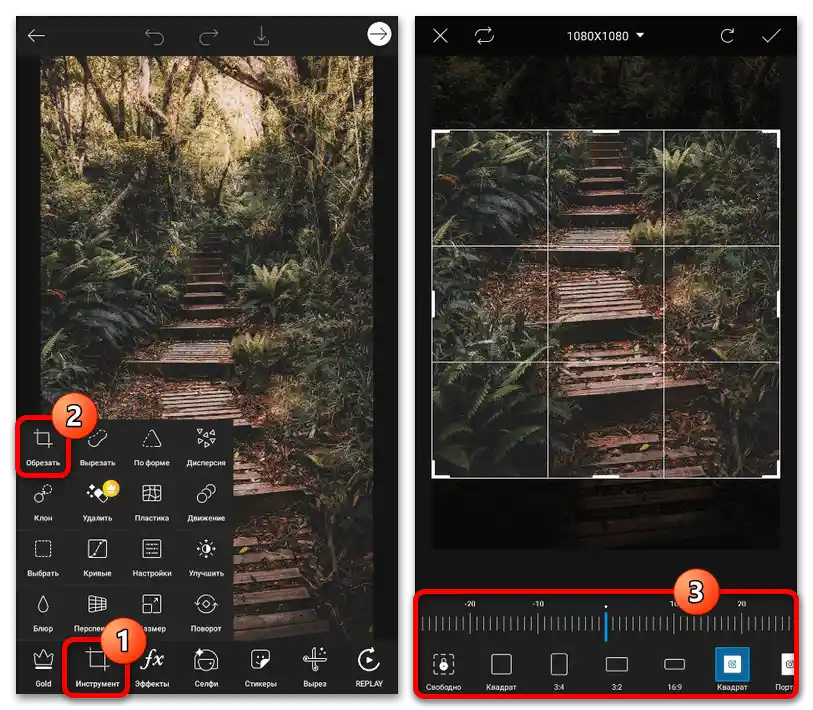
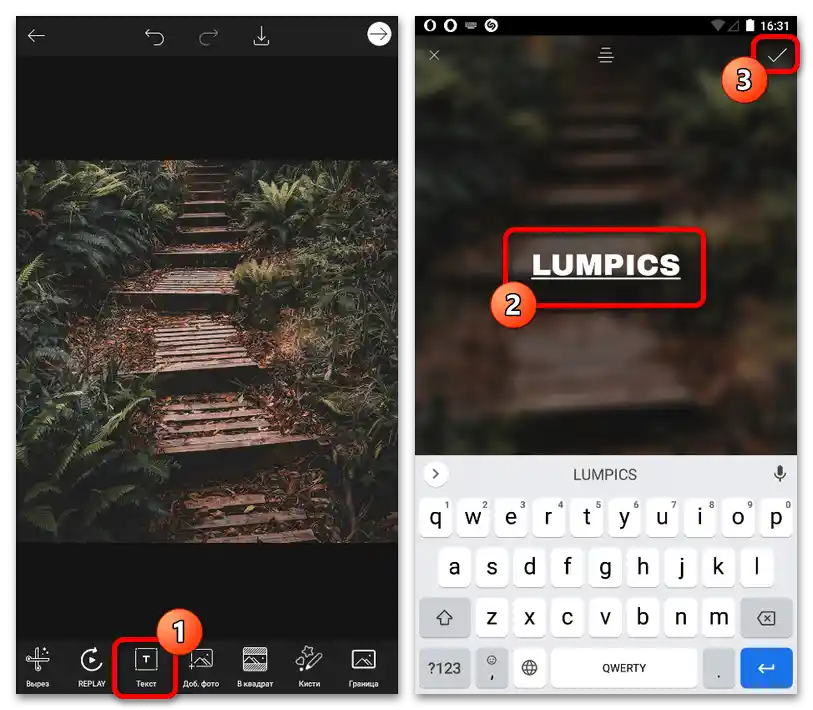
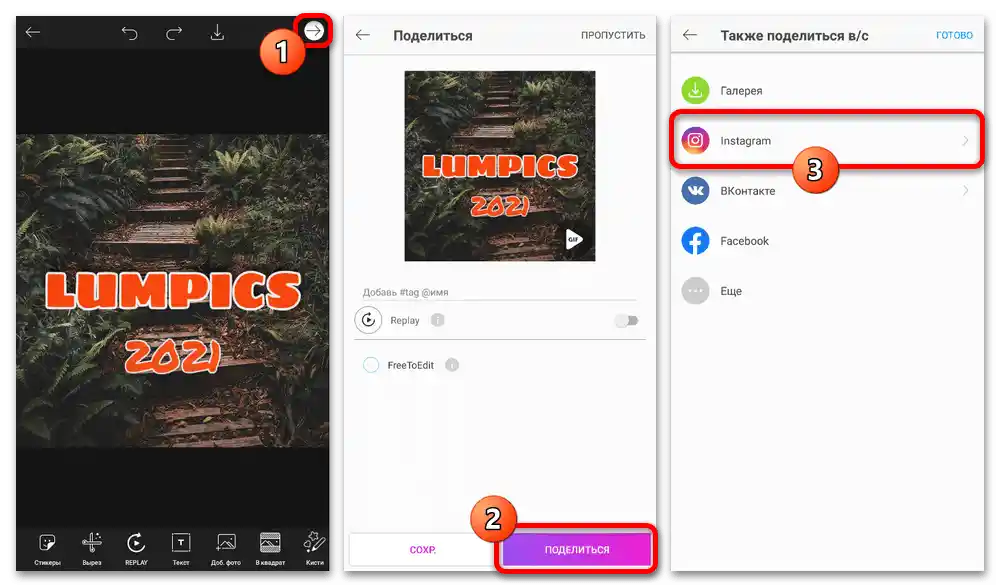
Dalja obrada i objavljivanje se ne razlikuju od procesa dodavanja sadržaja standardnim sredstvima društvene mreže. Kao rezultat, moći ćete da dodate podebljan font, čak i ako ste kreirali zapis za feed, gde po defaultu nedostaju potrebni parametri.
Način 3: Kopiranje teksta
Da biste dodali natpise podebljane u opisu naloga ili konkretnih objava, najbolje je koristiti aplikacije koje nude posebne šablone.Napominjemo da je metoda relevantna samo za običan tekst, dok je bolje kreirati klikabilne linkove poput heštagova standardnim fontom.
- Na glavnoj stranici razmatranog aplikacije dodirnite blok "Unesite ovde" i dodajte potpis koji želite da istaknete podebljanim slovima. Tokom pisanja možete odmah pregledati rezultate i izabrati odgovarajući iz donjeg spiska.
- Kada se pojavi iskačući prozor, iskoristite ikonu za kopiranje u gornjem desnom uglu da dodate tekst u međuspremnik. Da biste integrisali natpis u Instagram nakon toga, otvorite aplikaciju društvene mreže i u odgovarajuće polje nalepite dobijeni skup simbola.
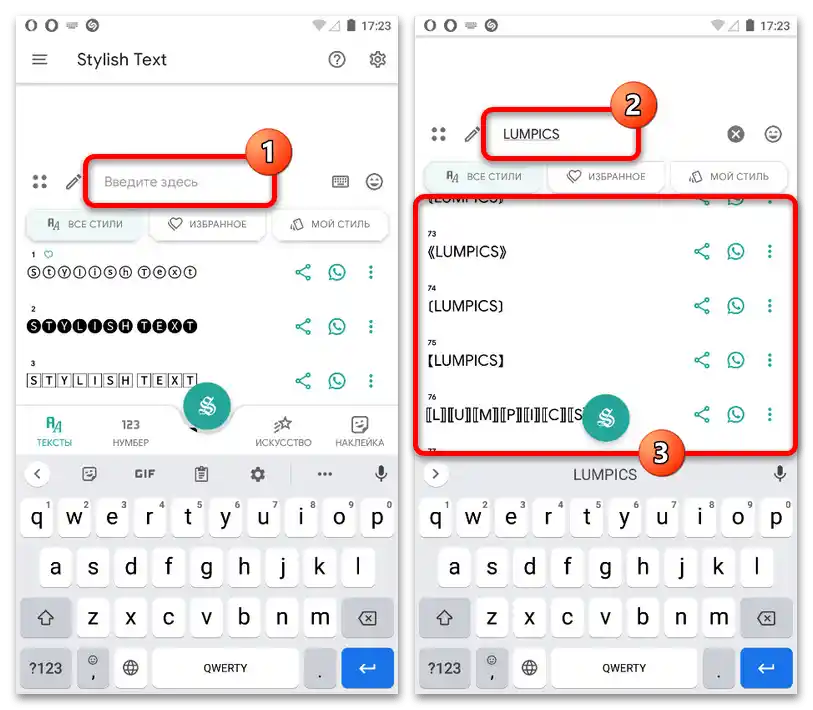
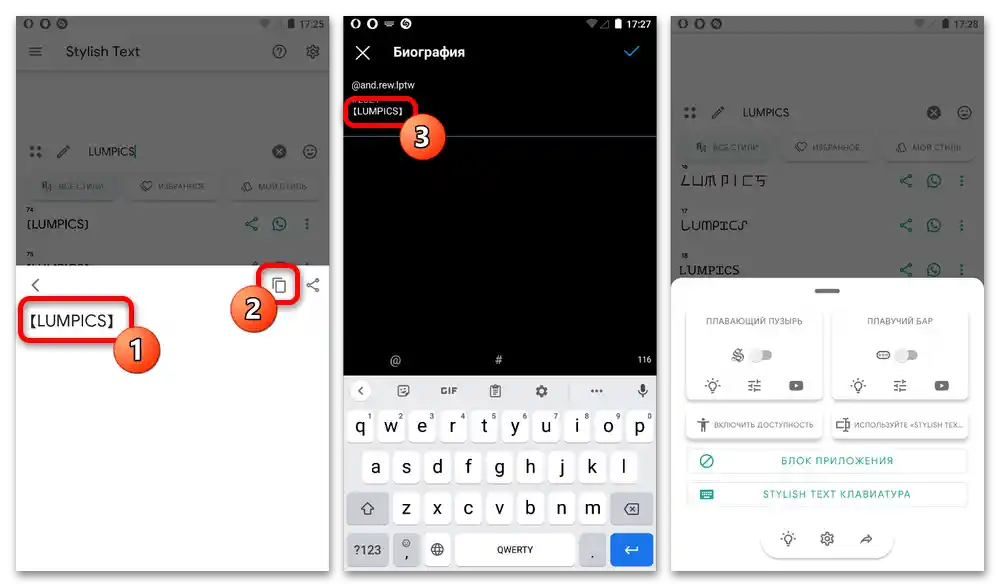
Ako vas ovo rešenje ne zadovoljava, u slučaju ovog softvera možete pritisnuti centralnu donju dugmad i aktivirati opciju "Stylish text tastatura". To će omogućiti korišćenje programa kao standardne virtuelne tastature sa pristupom svim vrstama fontova bez obzira na aplikaciju.
Način 4: Sistem font
U okviru poslednje i najglobalnije metode ne može se ne pomenuti mogućnost promene fonta u celoj operativnoj sistemu, što će se takođe odraziti na spoljašnjem izgledu društvene mreže, bilo da je reč o aplikaciji ili veb-sajtu. To se može postići pomoću specijalnih spoljnih programa.
Više informacija:
Promena fonta na Android-u
Povećanje fonta na iPhone-u
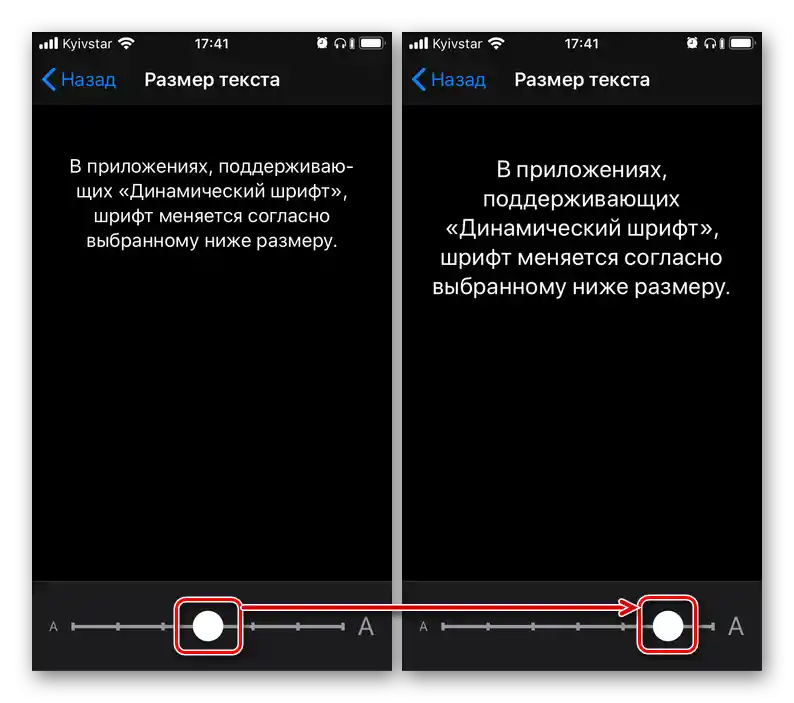
Osnovna alternativa spoljnom softveru za promenu sistemskog fonta, što je relevantno za iOS, mogu biti unutrašnje postavke, predstavljene u posebnoj instrukciji na sajtu. Takva rešenja je bolje razmatrati odvojeno od Instagrama, jer će samo oblikovanje objava i spoljašnji izgled naloga za druge korisnike ostati standardni.
Univerzalna rešenja
Kao alternativu ranije predstavljenim metodama, kao i za realizaciju postavljenog zadatka na računaru, možete iskoristiti dva univerzalna rešenja.Takve metode, u pravilu, ne zahtevaju ciljanu instalaciju pomoćnih programa, i stoga se mogu koristiti bez obzira na situaciju.
Način 1: Botovi za Telegram
Pomoću Telegrаma možete značajno proširiti standardne mogućnosti praktično svake društvene mreže, uključujući Instagram, uključujući i za korišćenje podebljanih fontova. Specijalno za to trenutno postoji nekoliko botova, od kojih će jedan biti razmatran kao primer na kompjuterskoj verziji mesindžera.
- Otvorite razmatranu aplikaciju i u polje za pretragu unesite prikazano ime bota. Nakon toga potrebno je pokrenuti ga pomoću dugmeta "Start" u prozoru četa.
textagrambot - Izvršite jednostavan zadatak bota, koji zahteva pretplatu na drugi informativni kanal. Kao rezultat toga, prikazaće se impozantan spisak mogućnosti i dostupnih fontova u donjem delu dijaloga.
- Da biste dobili tekst istaknut određenim fontom, iz liste dostupnih opcija odaberite odgovarajući jednim klikom. O uspešnom izvršenju procedure možete saznati iz poruke sa zahtevom za slanje teksta.
- U tekstualno polje za kreiranje novih poruka unesite potrebnu kombinaciju simbola i izvršite slanje. Odmah nakon toga, bot će poslati povratnu poruku koju je potrebno istaknuti i kopirati na sličan način kao bilo koji drugi tekst.
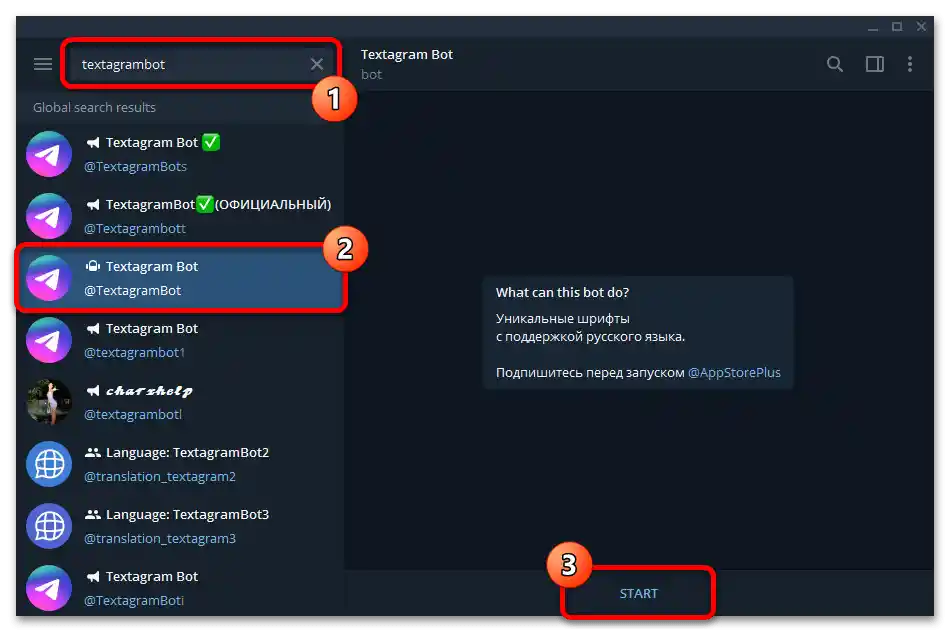
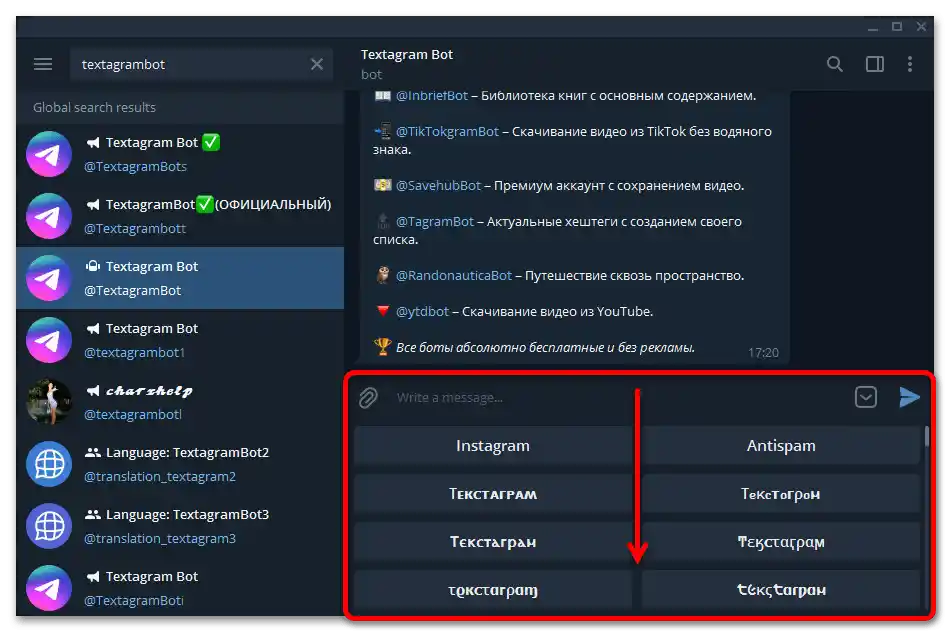
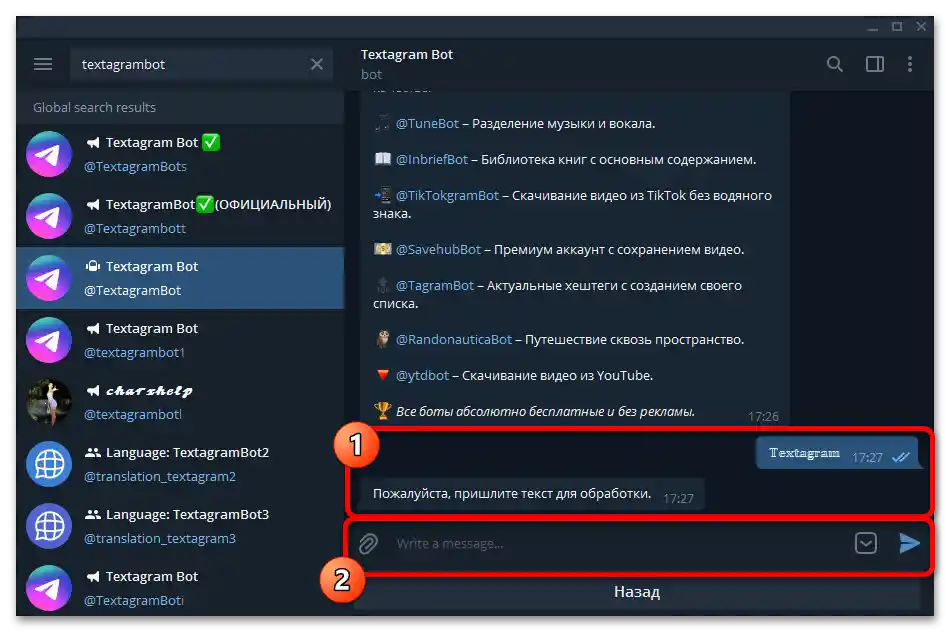
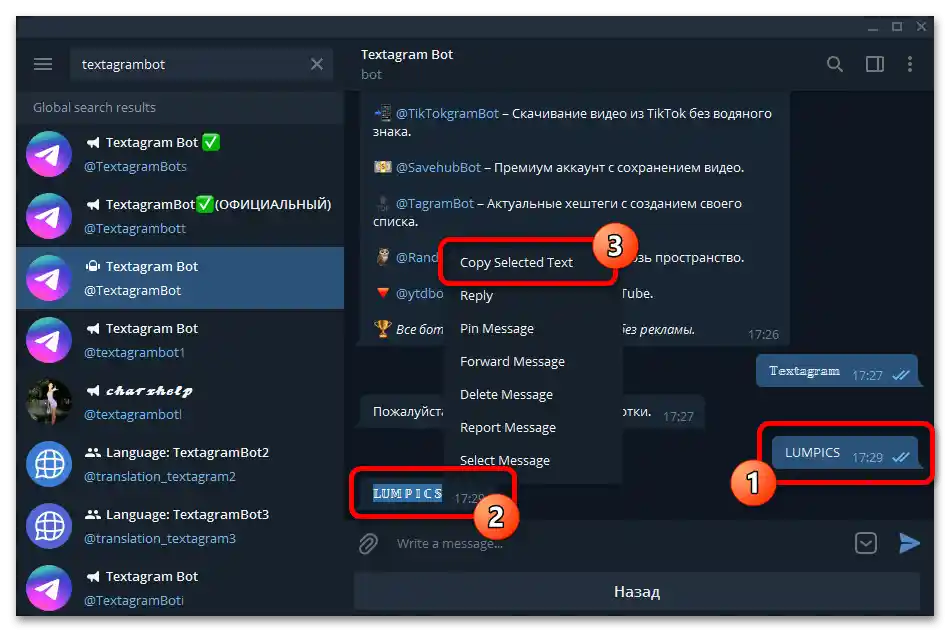
Za dodavanje teksta sa odabranim formatiranjem, potrebno je otvoriti jednu od verzija Instagrama i nalepiti u bilo koje odgovarajuće polje. Obično fontovi funkcionišu onako kako je zamišljeno, ali se ponekad dešava da umesto natpisa budu prikazani prazni kvadrati, nažalost, bez mogućnosti da se nešto uradi.
Način 2: Online servisi
Ako ne želite da instalirate pomoćne programe, uvek možete da se ograničite na online servise koji pružaju šablone fontova po analogiji sa ranije razmatranom aplikacijom i Telegramom.U ovom slučaju rešenja može biti znatno više nego što postoji programa, ali u isto vreme razlika između njih praktično ne postoji.
- Pređite na gorenavedeni link i u tekstualno polje sa leve strane "Text goes here" unesite potreban tekst za automatsku konverziju. Rezultat na primeru svih dostupnih opcija može se pratiti u susednom bloku.
- Pronađite i označite pripremljeni tekst i izvršite kopiranje pomoću kontekstualnog menija ili odgovarajuće kombinacije tastera. Nakon toga možete preći na veb-sajt ili aplikaciju Instagram i otvoriti odgovarajuće polje.
- Izvršite lepljenje teksta iz međuspremnika na sličan način kao i sa bilo kojim drugim kopiranim podacima. Ako je sve urađeno ispravno, u polju će se pojaviti skup označenih podebljanih simbola.
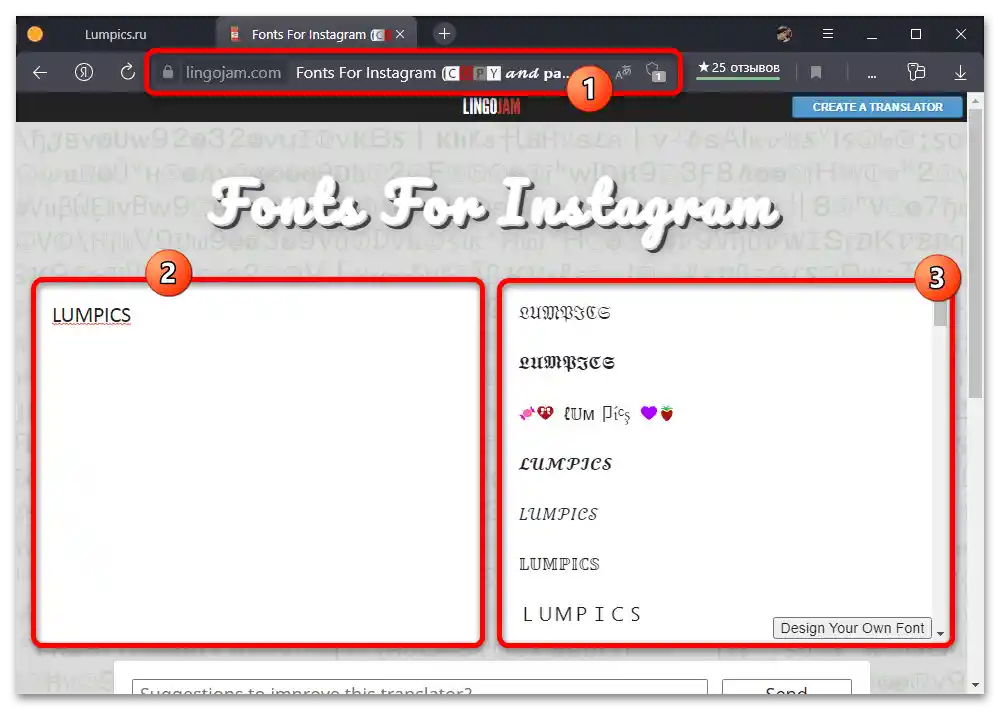
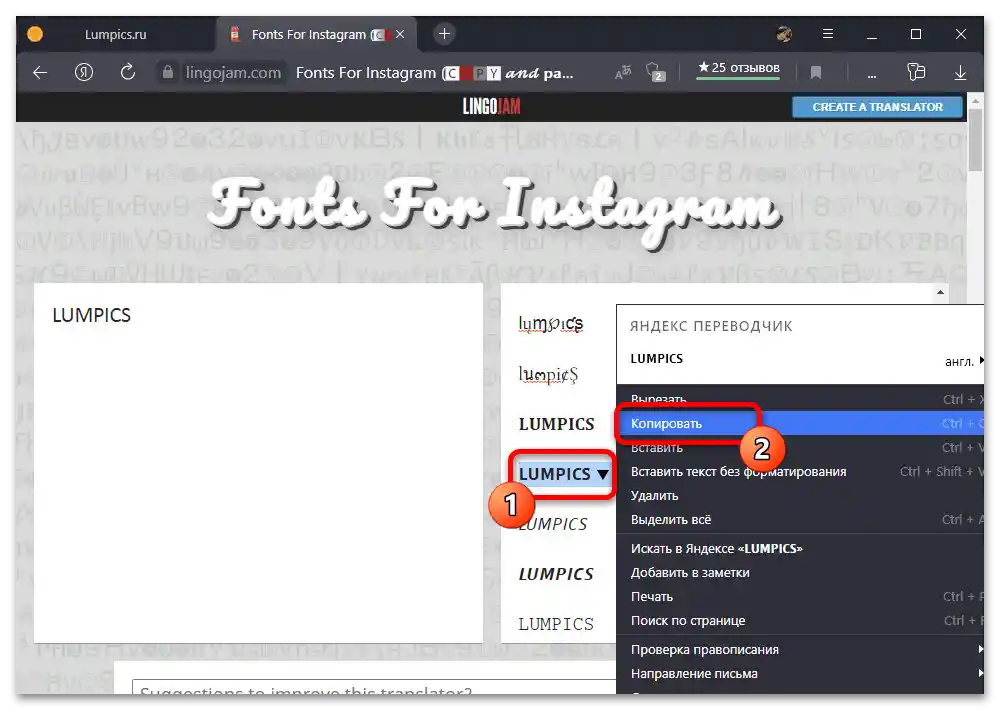
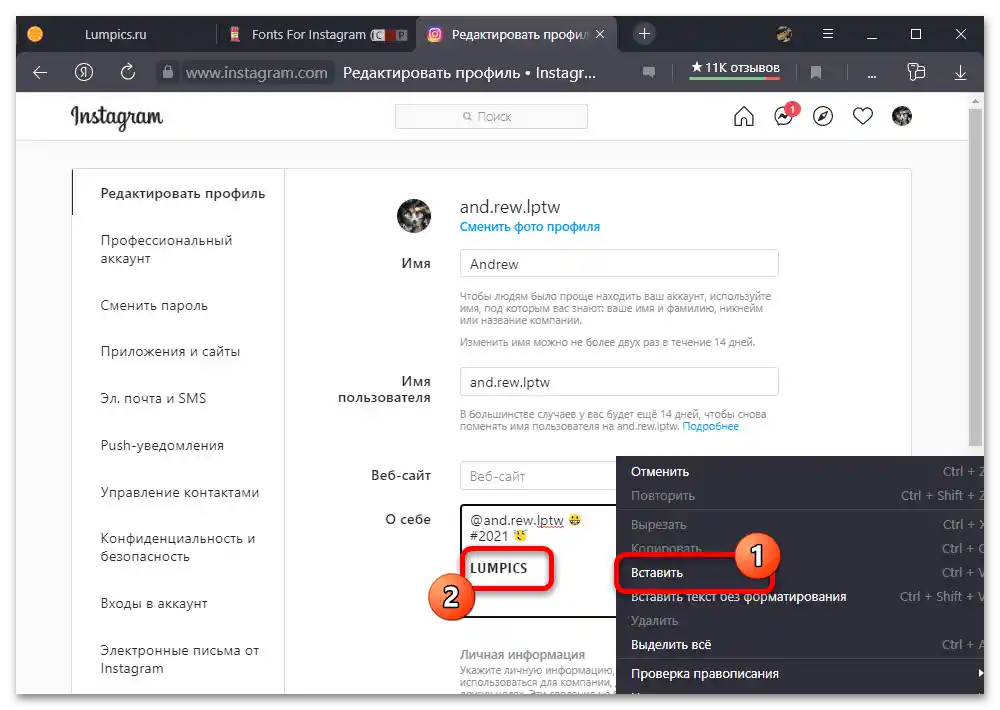
Sačuvajte rezultat pomoću odgovarajuće dugmadi i proverite tačnost prikaza sa različitih uređaja. Pri tome imajte na umu da se ovakav način ne može koristiti u okviru priča.